
注册VIP账号,全站资源免费任意下!
欢迎来到微视媒-源码测试 经验教程 小程序源码 设计资源
- 海量教程资源,满足您的需求
- 实用模板资源,提升您的效率
- 高质量精品热点内容每日更新
- 专业的素材资源,节省你的时间

微信是现在最流行的社交聊天软件之一,但是因为手机内存的原因有时候在清理微信缓存的时候不小心删除了聊天记录,那么聊天记录删除了能够恢复么?如果你发生了这样的事情,那么和小编来了解下解决办法,帮助你恢复你的微信聊天记录吧。
微信恢复聊天流程
1.首先打开手机微信,点击右下角的我,然后点击设置,进入设置界面
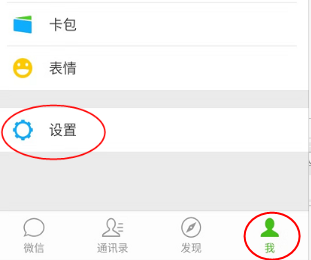
2.在这个界面里面有一个聊天选项,点击,然后选择聊天记录迁移
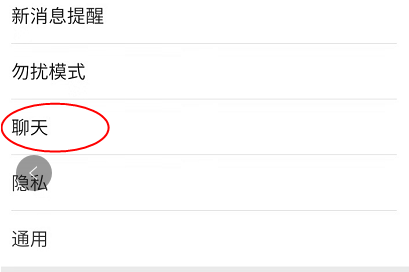

3.在聊天记录迁移页面中,选择绿色选项下面的一行字,即通过电脑备份恢复聊天记录
下载电脑版微信进行数据的恢复
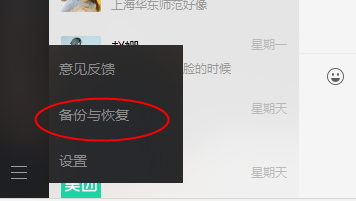
4.然后下载电脑版微信进行操作,恢复之前的聊天记录
点击恢复聊天记录至手机

选择你想要恢复的聊天记录
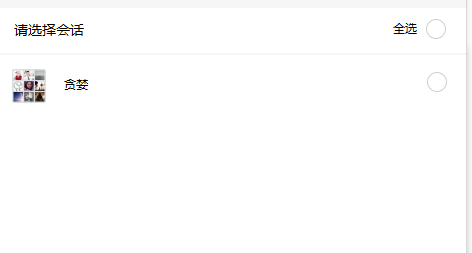
到手机上确认就可以恢复你的聊天记录了

以上就是微信怎么恢复聊天记录 聊天记录恢复方法介绍全部内容





